Python_editplus.pdf
2.虚拟产品一经售出概不退款(资源遇到问题,请及时私信上传者)
在Windows操作系统中,使用EditPlus创建一个针对Python的高效编辑和调试环境是一个便捷的选择,尤其对于那些不希望使用复杂IDE或者对Unicode支持有特定需求的开发者。EditPlus是一款功能强大的文本编辑器,它可以被定制为支持Python开发的工具,包括语法高亮、自动完成、自动缩进以及自定义的新建Python文件模板等功能。 为了使EditPlus能够运行Python程序,我们需要进行一些配置。进入`Tools -> Preferences`,在`User Tools`部分创建一个新的Group,命名为"Python"。在这个Group中,再创建一个Tool,同样命名为"Python"。在`Menu text`填写`python`,`Command`填写Python解释器的安装路径,`Argument`填写`$(FileName)`,表示当前打开的文件名,`Initial Directory`填写`$(FileDir)`,即文件所在的目录。这样,你可以在EditPlus中通过`Tools`菜单下的`Python`选项或相应的快捷键(例如Ctrl+1)来运行Python程序。 接下来,为了实现当程序出错时能直接定位到错误行的功能,我们需要利用EditPlus的`Output Pattern`。在配置中选中`Capture Output`,然后点击`Output Pattern`按钮。取消`Use default output pattern`,在`Regular expression`栏中输入正则表达式来匹配错误信息,如`File "(.+)", line ([0-9]+)`。然后将`Tagged expression 1`分配给`File Name`,`Tagged expression 2`分配给`Line`,`Column`设为`None`。这样,当你双击错误提示信息时,EditPlus会自动跳转到错误所在的行。 为了启用Python的语法高亮和自动完成,你需要下载两个文件:`python.acp`和`python_extd.stx`,可以从http://www.editplus.com/files/pythonfiles.zip获取。将这两个文件解压到EditPlus的安装目录下。在`Tools -> Preferences -> Settings & Syntax`中,创建一个新的文件类型,名为"Python",扩展名填入`.py`。在`Syntax file`中指定`python_extd.stx`,在`Auto completion`中选择`python.acp`,在`Function Pattern`中填入`[ \t]*def[ \t].+`,这样Ctrl+F11就能显示Python函数列表。 完成以上步骤后,打开Python文件将会显示语法高亮。然而,你会发现,当输入冒号后,编辑器并没有自动缩进。解决这个问题的方法是在`Preferences`的`Indentation`设置中,选择`Tab Type`为`Space`,`Indent Size`和`Tab Size`设定为合适的值(通常为4),并确保`Auto indent`是勾选状态。这样,在输入冒号后,EditPlus会自动插入相应数量的空格进行缩进。 通过以上配置,EditPlus已经成为了一个功能完备的Python开发环境,它不仅可以运行程序,还能帮助快速定位和修复错误,提供代码高亮和自动完成,提高开发效率。虽然与专业的Python IDE相比,EditPlus可能缺乏一些高级特性,但对于轻量级的开发任务,它无疑是一个很好的选择。
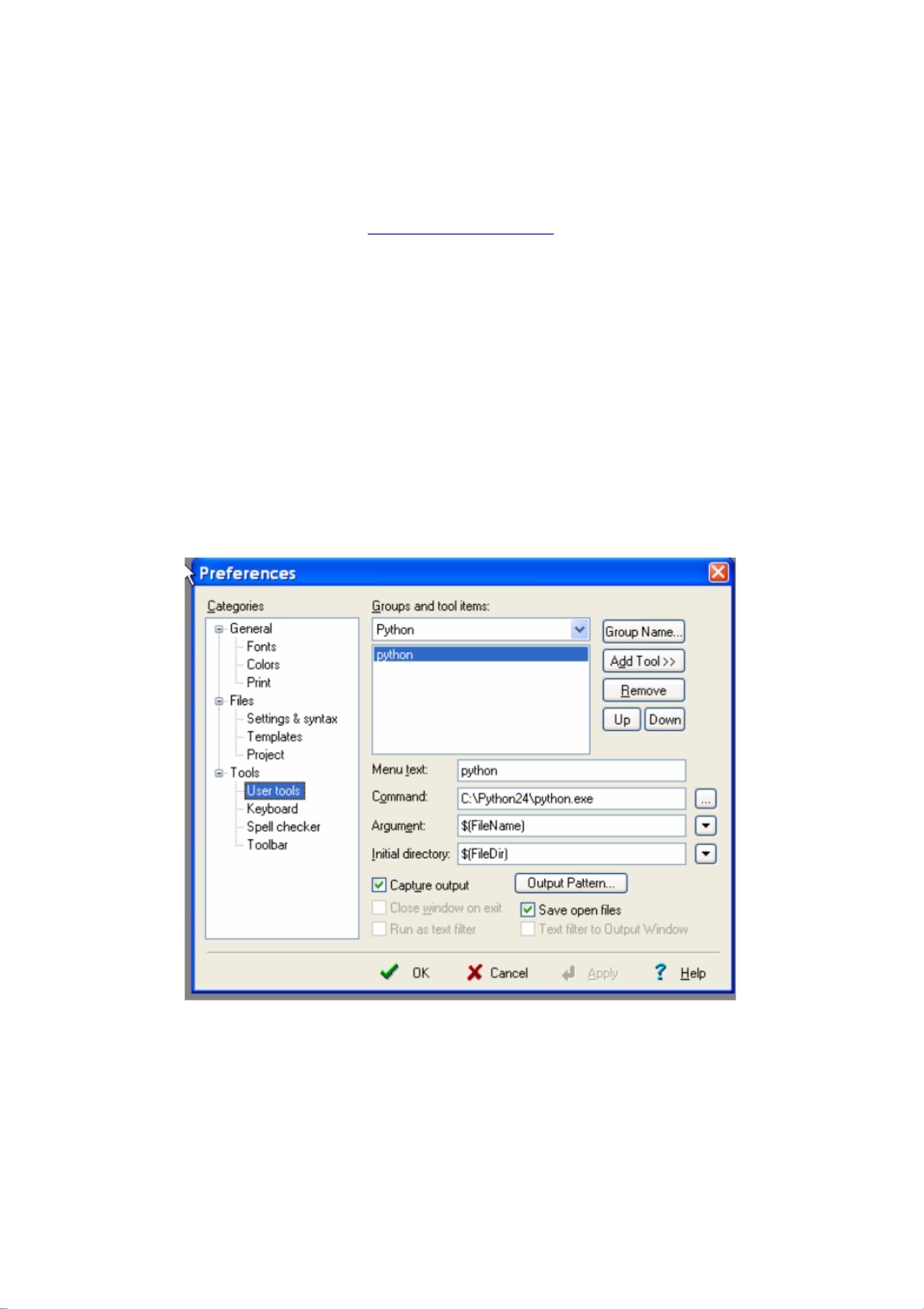

- 粉丝: 17
- 资源: 26万+
 我的内容管理
展开
我的内容管理
展开
 我的资源
快来上传第一个资源
我的资源
快来上传第一个资源
 我的收益 登录查看自己的收益
我的收益 登录查看自己的收益 我的积分
登录查看自己的积分
我的积分
登录查看自己的积分
 我的C币
登录后查看C币余额
我的C币
登录后查看C币余额
 我的收藏
我的收藏  我的下载
我的下载  下载帮助
下载帮助

 前往需求广场,查看用户热搜
前往需求广场,查看用户热搜最新资源
- YOLOv8完整网络结构图详细visio
- LCD1602电子时钟程序
- 西北太平洋热带气旋【灾害风险统计】及【登陆我国次数评估】数据集-1980-2023
- 全球干旱数据集【自校准帕尔默干旱程度指数scPDSI】-190101-202312-0.5x0.5
- 基于Python实现的VAE(变分自编码器)训练算法源代码+使用说明
- 全球干旱数据集【标准化降水蒸发指数SPEI-12】-190101-202312-0.5x0.5
- C语言小游戏-五子棋-详细代码可运行
- 全球干旱数据集【标准化降水蒸发指数SPEI-03】-190101-202312-0.5x0.5
- spring boot aop记录修改前后的值demo
- 全球干旱数据集【标准化降水蒸发指数SPEI-01】-190101-202312-0.5x0.5


 信息提交成功
信息提交成功